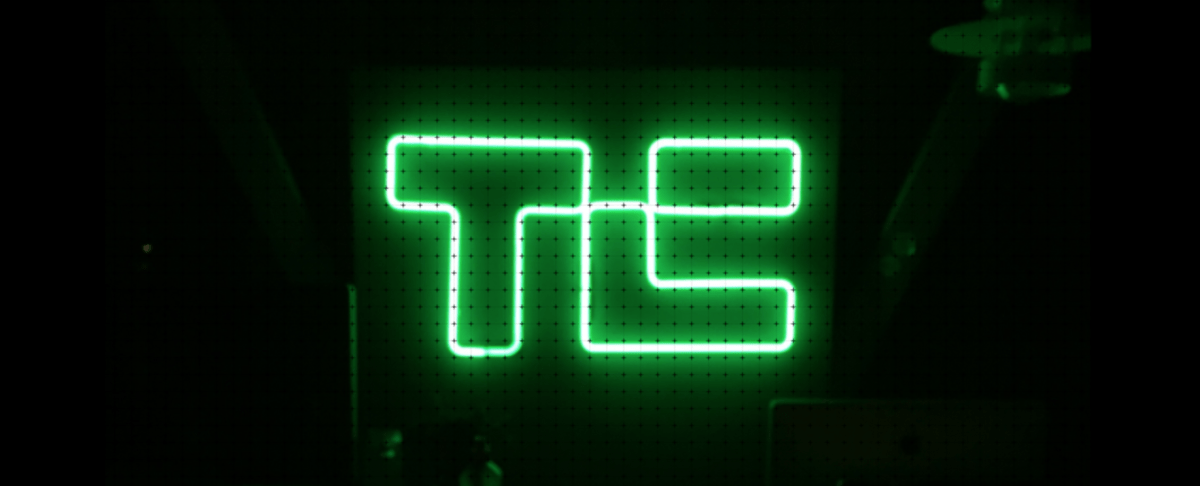Como desligar o AutoPlay em seus feeds de mídia social
Há momentos em que você pode impedir que vídeos e GIFs joguem automaticamente em seus feeds de mídia social. Isso pode ser porque você está tentando economizar dados celulares, limitar a victividade desses aplicativos ou manter um melhor controle sobre sua experiência de visualização, como quando um vídeo está se tornando viral que você não deseja ver. Seja qual for o motivo, aqui estão as etapas para desativar vídeos e GIFs de realização automática em plataformas populares de mídia social. Facebook para desligar o AutoPlay no Facebook, navegue até o seu ícone de imagem de perfil, que aparece no canto superior direito da versão da área de trabalho ou na barra de navegação inferior do aplicativo móvel. Em seguida, role para baixo até “Configurações e privacidade”, depois selecione “Preferências”, onde você encontrará uma opção de menu para “mídia”. Nesse menu, há uma opção para alternar a reprodução de vídeo em seu feed e em histórias. Selecione a opção “nunca”. O caminho rápido: Configurações> Preferências> Mídia> Reprodução de vídeo> Nunca. Instagram no aplicativo Instagram, toque na sua imagem de perfil no canto inferior direito. Quando estiver na sua página de perfil, toque no ícone do menu no canto superior direito da tela (é o ícone com três linhas horizontais). Em seguida, role para “Configurações e atividades”, depois navegue para “seu aplicativo e mídia”, onde você encontrará “qualidade da mídia”. A partir daí, você pode alternar a opção para “usar menos dados celulares”. Isso não é tão infalível quanto uma configuração “Não não o conteúdo automático”, mas pelo menos desacelerará as coisas se você estiver fora do Wi-Fi. O Instagram também não vai soar automaticamente, a menos que você clique em uma postagem com o som primeiro. O caminho rápido: perfil> Configurações e atividades> Seu aplicativo e mídia> Qualidade da mídia> Use menos dados celulares. X (Twitter) Em x, navegue até a foto do seu perfil no canto superior esquerdo para acessar a barra lateral (na área de trabalho, a barra lateral já está visível). Em seguida, selecione “Configurações e privacidade” – isso estará em uma fonte menor na parte inferior do menu do aplicativo e, no celular, você deve tocar nos três pontos no final da lista para criar mais opções, que incluem “Configurações e privacidade”. Em seguida, role para baixo até “Acessibilidade, exibição e idiomas”, que abrirá outro menu com uma opção “Uso de dados”, onde você pode desativar o “Video AutoPlay”. Evento do TechCrunch São Francisco | 27-29 de outubro de 2025, você pode ser mais completo, navegando de volta para “Configurações e privacidade” e selecionando “Display and Sound”. Lá, você pode desligar as “pré -visualizações de mídia”. O caminho rápido: Configurações e privacidade> Acessibilidade, exibição e idiomas> Uso de dados> AutoPlay de vídeo e Configurações e privacidade> Exibição e som> Visualizações de mídia. O menu de Bluesky Access Bluesky tocando no ícone de três linhas no canto superior esquerdo do aplicativo móvel e escolha “Configurações” na parte inferior da lista. Na área de trabalho, este menu é acessível pela barra lateral. Selecione “Conteúdo e mídia”, que exibirá opções que incluem “vídeos e GIFs de automóveis”. Desligue esta opção. O caminho rápido: Configurações> Conteúdo e Mídia> Vídeos e GIFs de AutoPlay. Infelizmente, os threads, a plataforma de microblog de dois anos da Meta, ainda não oferece uma maneira de desligar o AutoPlay. Felizmente, isso está no roteiro do produto.
Fonte